Le moment où vous copiez quoi que ce soit sur votre PC, cela va dans votre presse-papiers. Lorsque vous collez, l’élément est récupéré du presse-papiers et répliqué à l’emplacement choisi. Contrairement aux Mac, votre PC Windows est équipé d’un gestionnaire de presse-papiers compétent, mais il présente encore certaines lacunes. Si vous cherchez à exercer un meilleur contrôle sur les éléments que vous avez copiés, envisagez d’installer l’une de ces alternatives de gestionnaire de presse-papiers pour Windows.
Vous pouvez utiliser l’option par défaut
Sur Windows 10 et 11, vous pouvez simplement utiliser le raccourci clavier Windows-V pour ouvrir un menu flottant où vous pouvez activer le gestionnaire de presse-papiers. Alternativement, vous pouvez aller dans Paramètres > Système > Presse-papiers > Historique du presse-papiers et l’activer là. Ce gestionnaire de presse-papiers peut gérer les tâches les plus essentielles et stocke plusieurs entrées de presse-papiers, y compris du texte et des images. Cependant, il est limité à 25 entrées seulement et ne vous permet pas d’éditer facilement ce qui se trouve dans votre presse-papiers.
Ditto offre plus de personnalisation
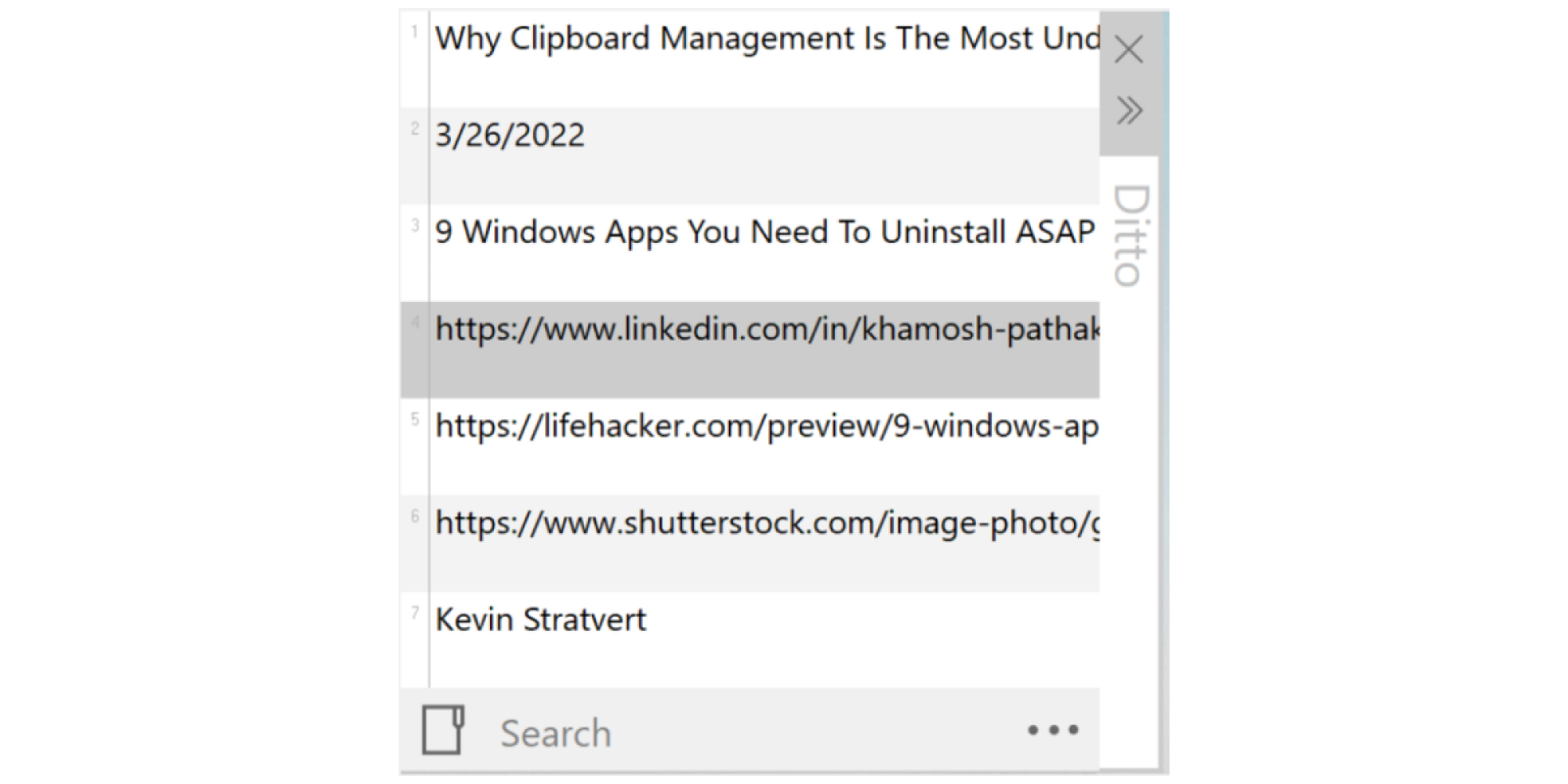
Crédit : Khamosh Pathak
Si vous recherchez une alternative légère et gratuite qui offre plus que le gestionnaire de presse-papiers intégré sur Windows, Ditto est une bonne option. Ditto vous permet de personnaliser le nombre d’entrées que vous souhaitez conserver dans votre historique de presse-papiers et le moment où ces entrées doivent être supprimées. Il dispose d’une fonction de recherche pratique qui vous aide à trouver tout ce que vous avez copié précédemment, et vous avez la possibilité de fusionner plusieurs entrées. Ditto enregistrera tout ce qui peut être copié dans le presse-papiers sur Windows.
-
Télécharger Ditto (gratuit)
ClipClip garde votre presse-papiers organisé

Crédit : ClipClip
Pour les utilisateurs avancés, ClipClip est l’une des meilleures options sur Windows. L’un de ses principaux avantages par rapport aux autres options est l’organisation : l’application vous permet de trier vos éléments copiés dans de jolis menus arborescents pour faciliter leur recherche ultérieure. Si vous avez pris plusieurs captures d’écran, elles apparaîtront toutes dans un dossier séparé. En fait, chaque type d’entrée aura son propre dossier, et la fonction de recherche de ClipClip vous aidera à trouver ce dont vous avez besoin. Cette application vous permet également de créer vos propres workflows pour automatiser des tâches, telles que la conversion rapide d’URL complètes en versions abrégées. Vous pouvez consulter les actions de ClipClip sur cette page.
-
Télécharger ClipClip (gratuit)
1Clipboard synchronise entre Windows et Mac

Crédit : 1Clipboard
Celles et ceux qui recherchent un gestionnaire de presse-papiers gratuit qui synchronise entre Windows et macOS devraient envisager 1Clipboard. Il utilise votre compte Google Drive pour synchroniser votre presse-papiers entre les appareils, ce qui signifie que les données ne sont pas envoyées à des tiers inconnus. 1Clipboard conserve votre historique de presse-papiers, vous permet de marquer des éléments de presse-papiers favoris et synchronise assez bien. Cependant, il manque d’automatisation ou d’autres fonctionnalités avancées.
-
Télécharger 1Clipboard (gratuit)
ArsClip vous permet de créer vos propres macros
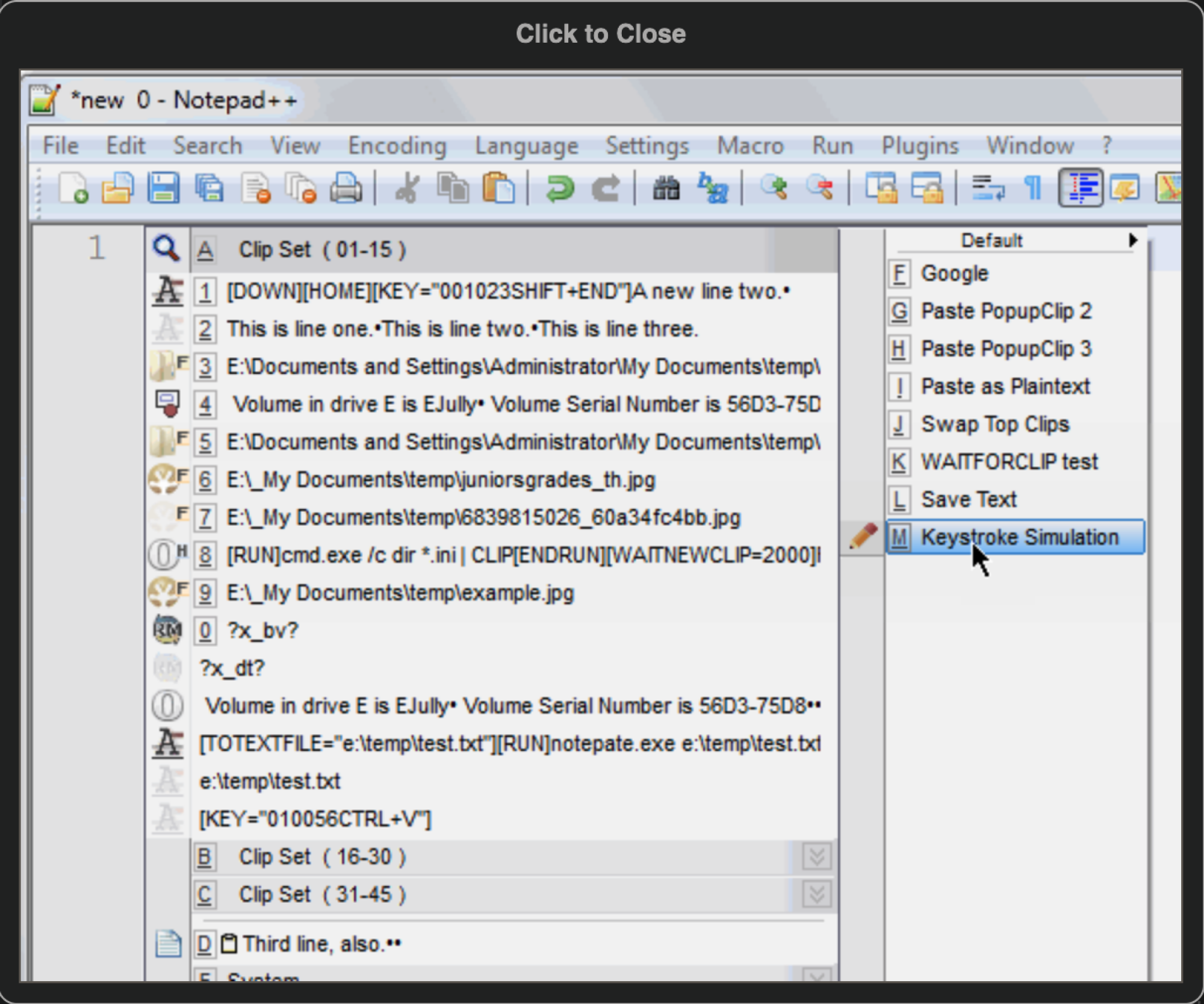
Crédit : ArsClip
ArsClip est un gestionnaire de presse-papiers léger et gratuit avec des fonctionnalités avancées qui font défaut dans d’autres options gratuites. Il vous permet d’enregistrer vos propres macros (une seule commande qui exécute plusieurs commandes automatiquement) pour automatiser la copie et le collage, et vous permet même d’activer une fonction qui synchronise votre presse-papiers avec Android et d’autres appareils Windows. ArsClip est une application portable qui ne nécessite aucune installation, mais son interface est rudimentaire et ne prend en charge que jusqu’à Windows 10, ce qui peut être un obstacle.
-
Télécharger ArsClip (gratuit)
Pasteboard a une interface utilisateur propre
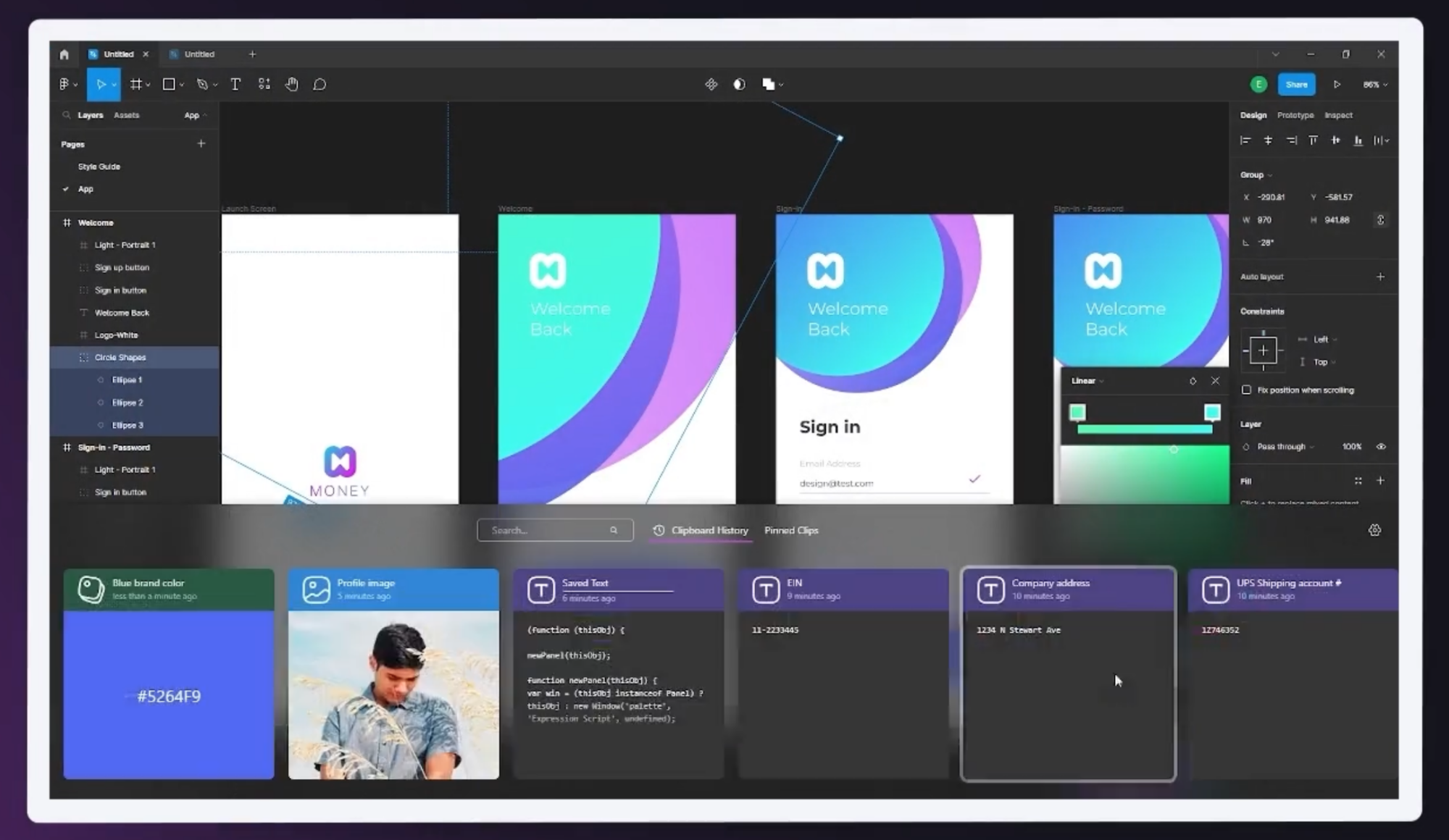
Crédit : Pasteboard
Si une belle interface est votre priorité absolue, Pasteboard est le gestionnaire de presse-papiers à choisir. Il dispose des fonctionnalités de base dont vous avez besoin, telles qu’un historique de presse-papiers illimité et la possibilité d’organiser les éléments sauvegardés. L’application ne prend pas encore en charge l’automatisation ou la synchronisation entre appareils, mais elle est très esthétique et très facile à utiliser.
-
Télécharger Pasteboard (gratuit)
Clipboard Fusion est une option avancée multiplateforme
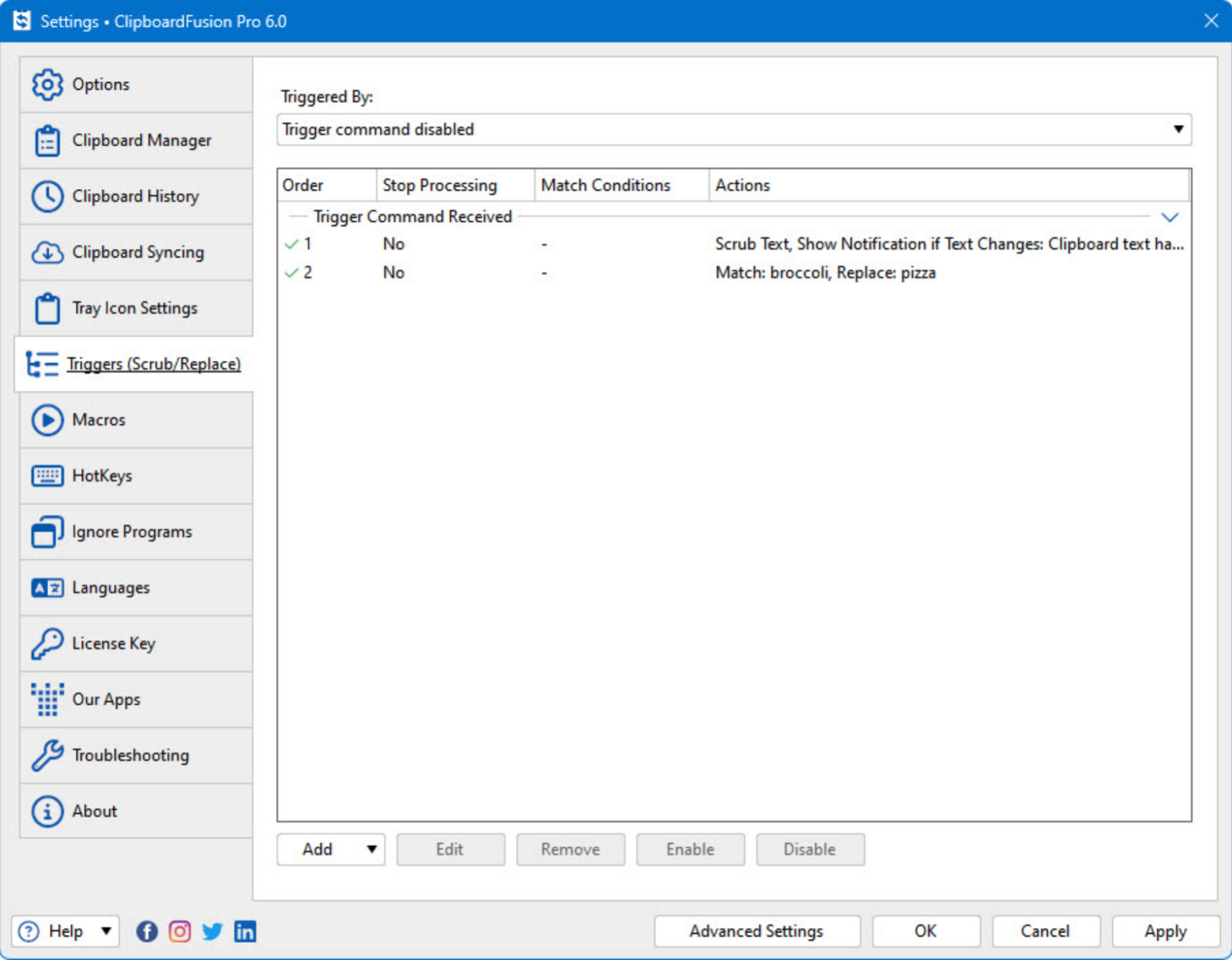
Crédit : Clipboard Fusion
Clipboard Fusion est un gestionnaire de presse-papiers avancé pour les personnes qui recherchent une option multiplateforme. La version payante vous permet de synchroniser votre historique de presse-papiers entre vos appareils Windows, Mac, iOS et Android, ce qui est utile pour ceux qui naviguent entre des écosystèmes. Notez que cela fonctionne via les serveurs de l’entreprise, ce qui peut poser un problème de confidentialité, car vous faites confiance à un développeur de logiciel tiers pour tout ce que vous copiez. À noter, les applications sur des plateformes non-PC ne sont pas aussi performantes que la version Windows, donc la fonction de synchronisation fonctionne mieux si vous copiez principalement des éléments sur Windows avant de les coller via d’autres appareils non-Windows. Cela dit, la version Windows dispose de nombreuses fonctionnalités intéressantes, vous permettant de paramétrer des déclencheurs pour automatiser la gestion du presse-papiers et d’écrire vos propres macros.
-
Télécharger Clipboard Fusion (il existe des versions gratuites et payantes ; Clipboard Fusion Pro coûte 19 $)









